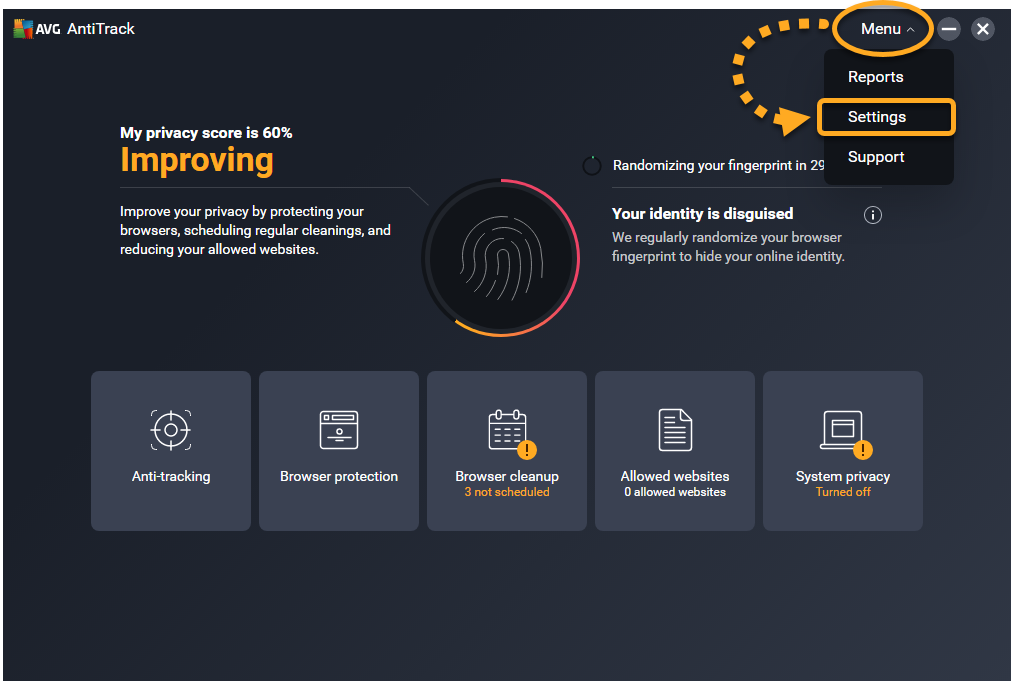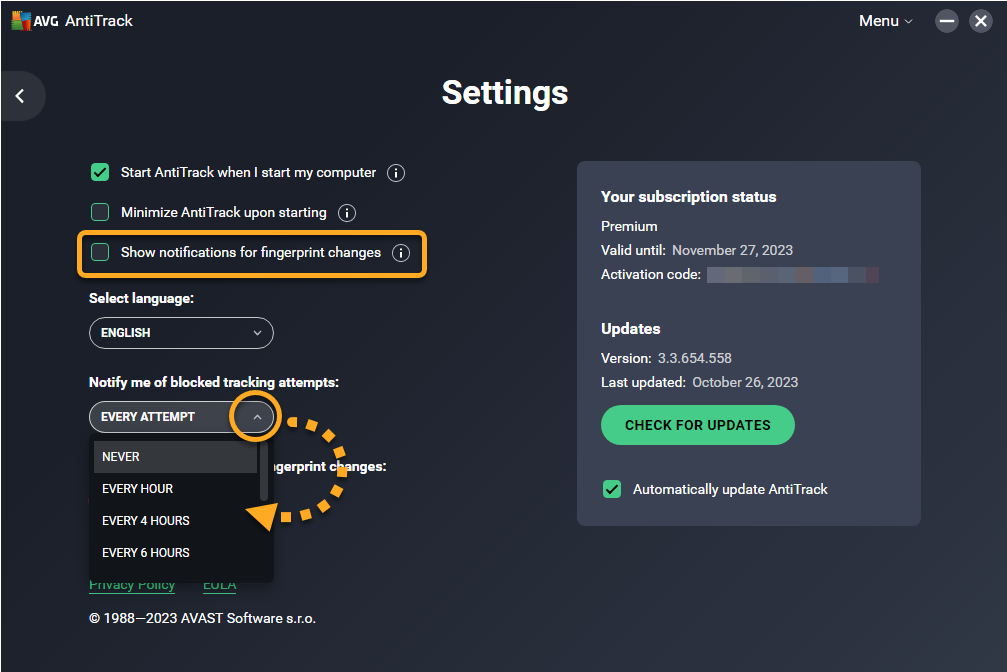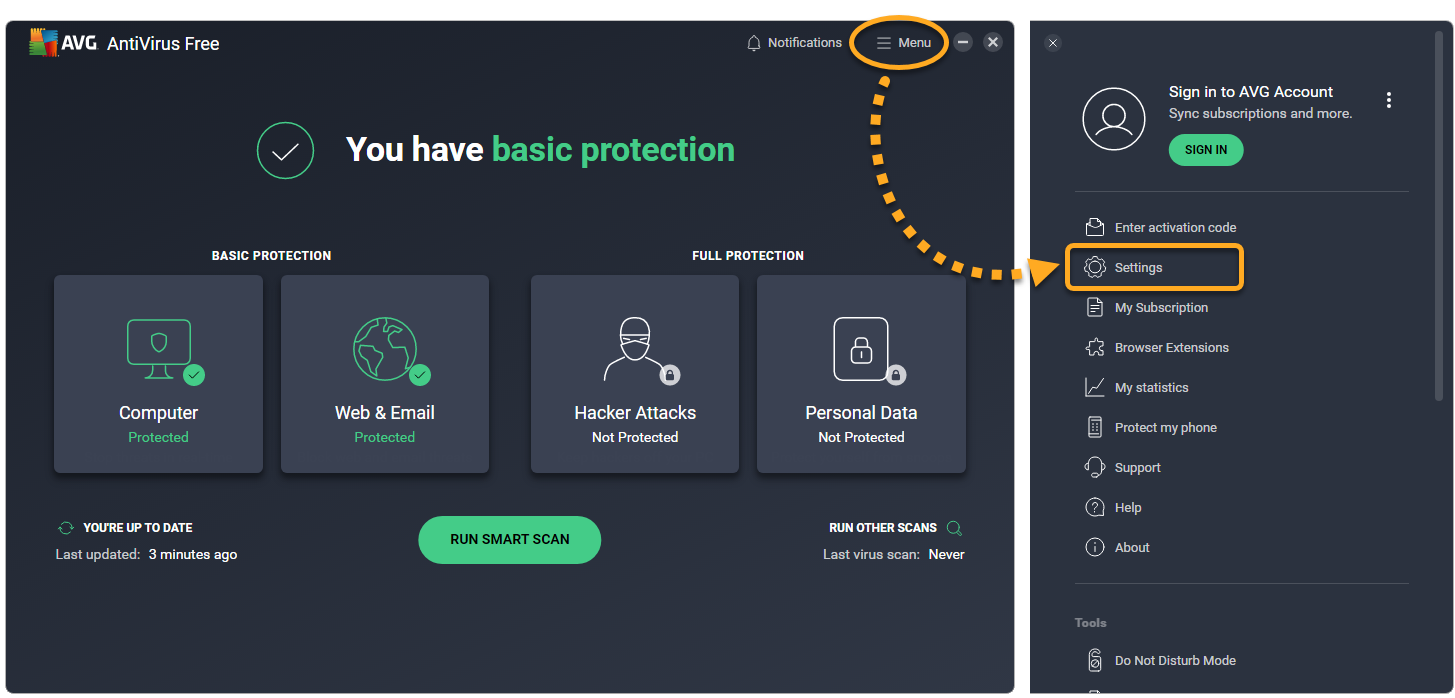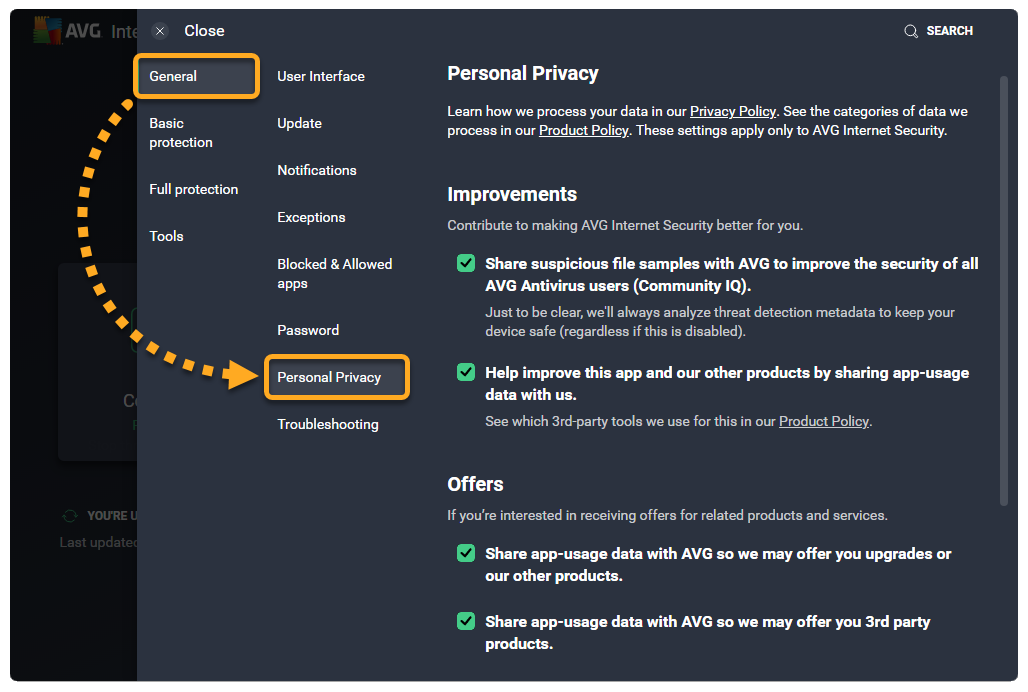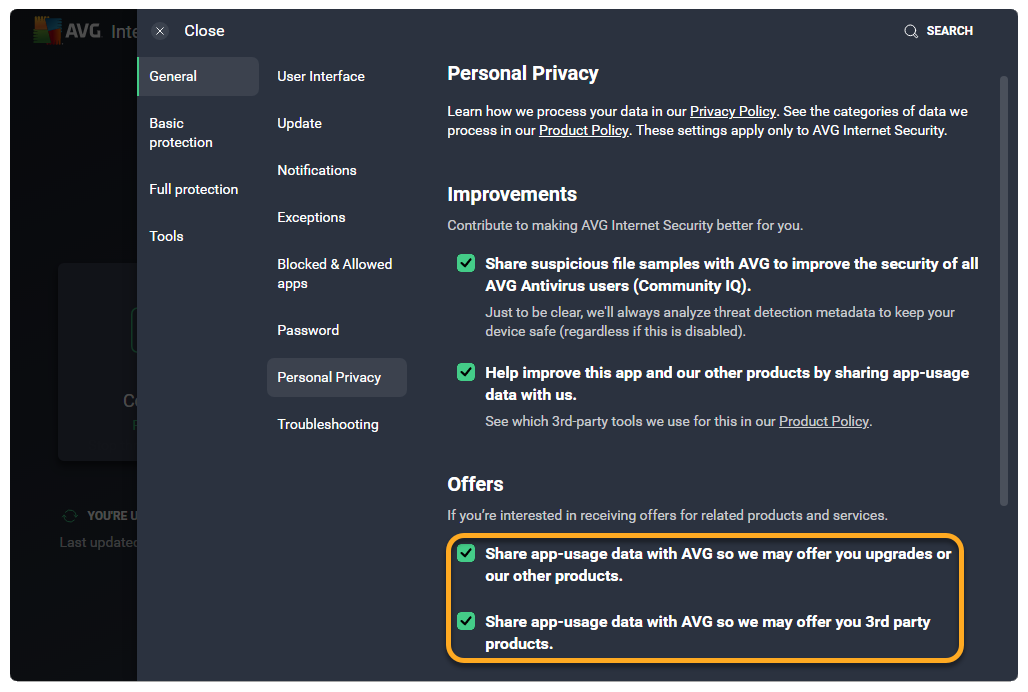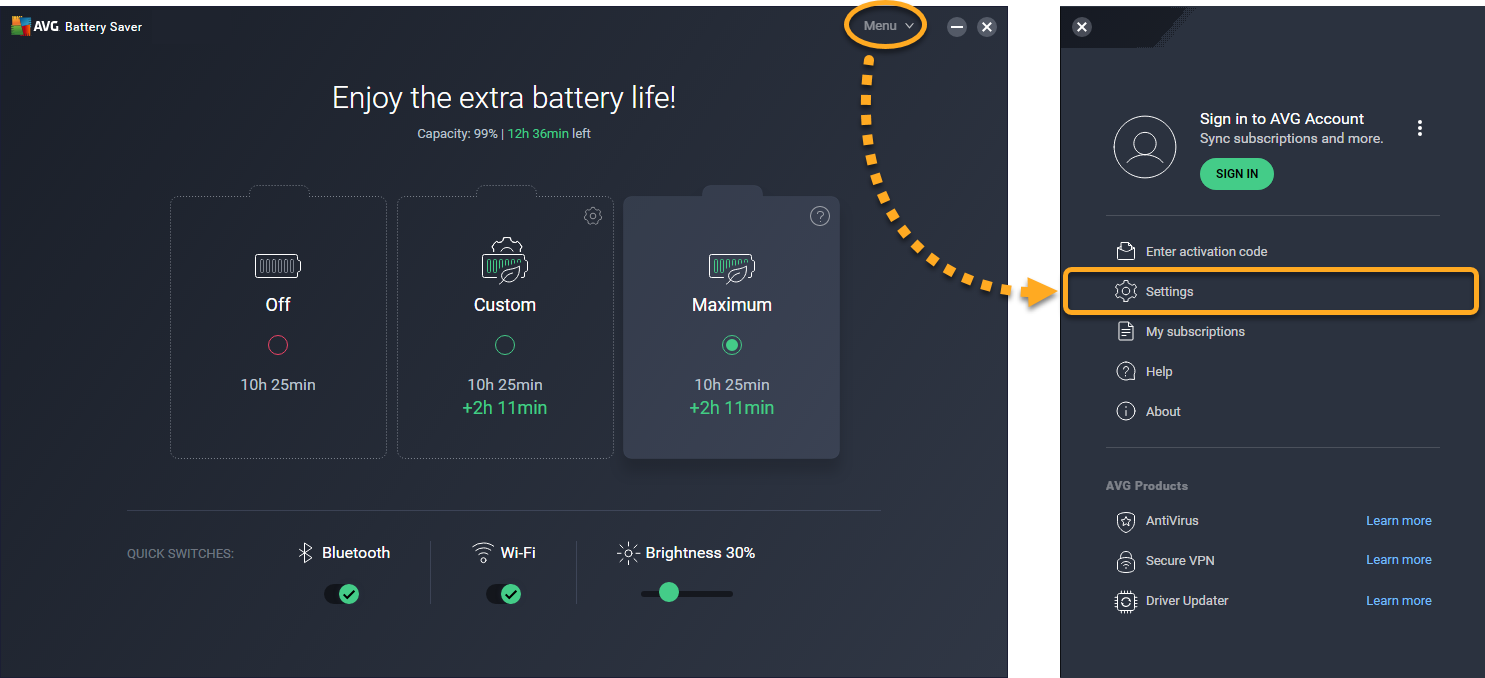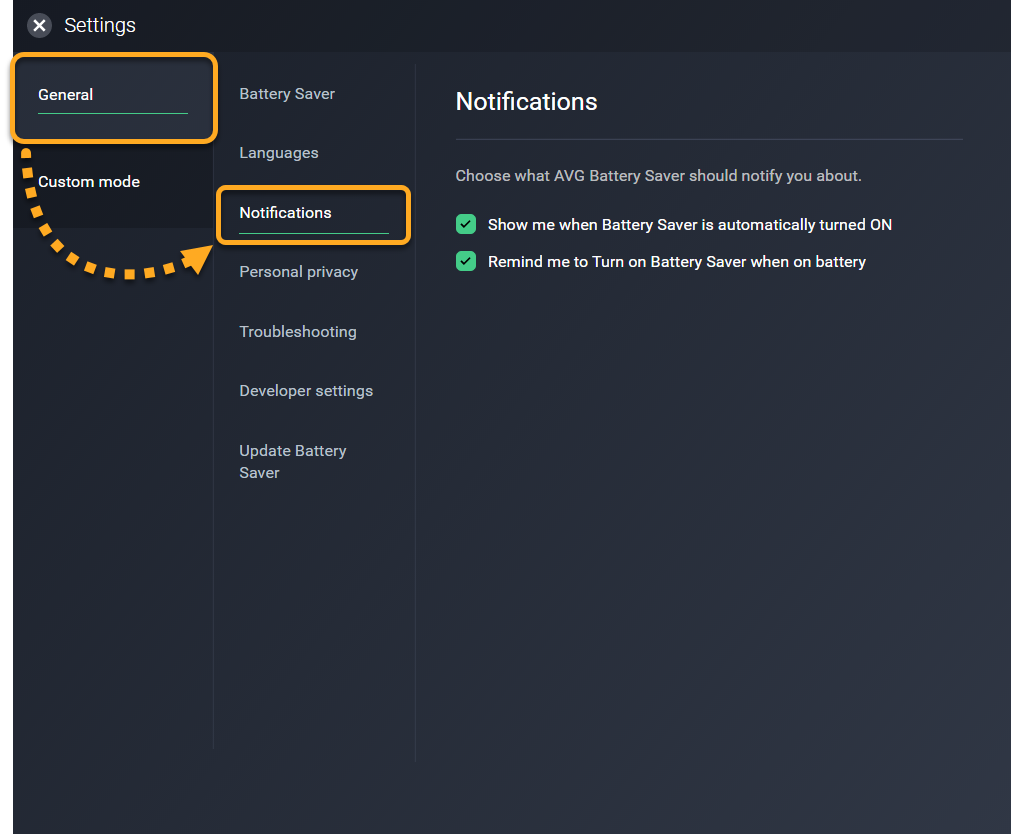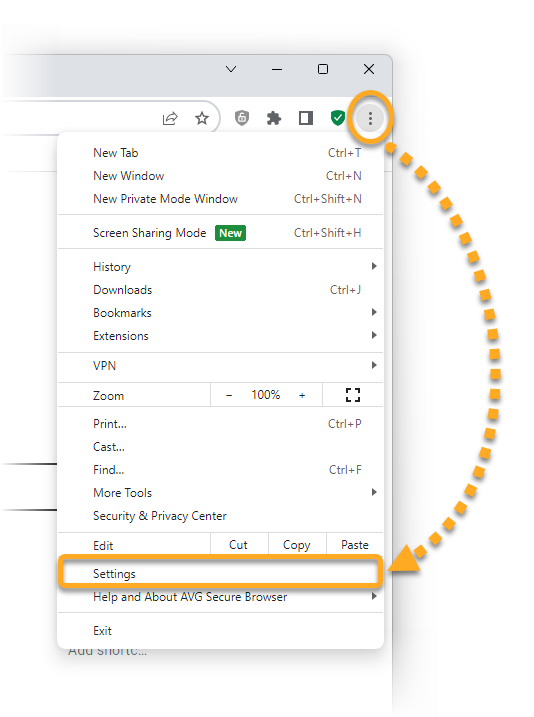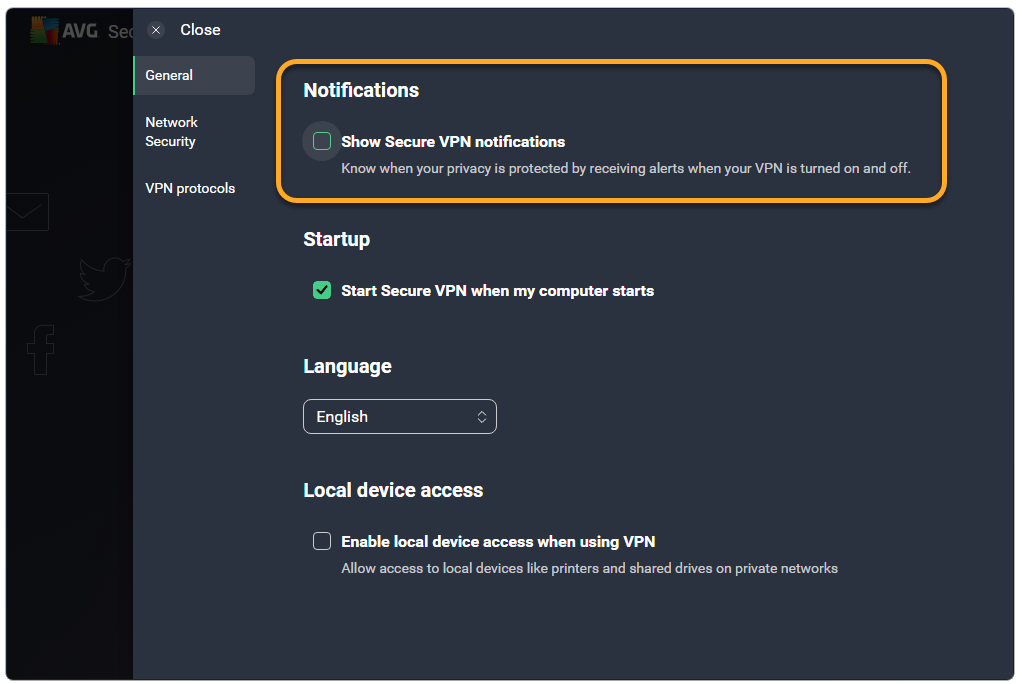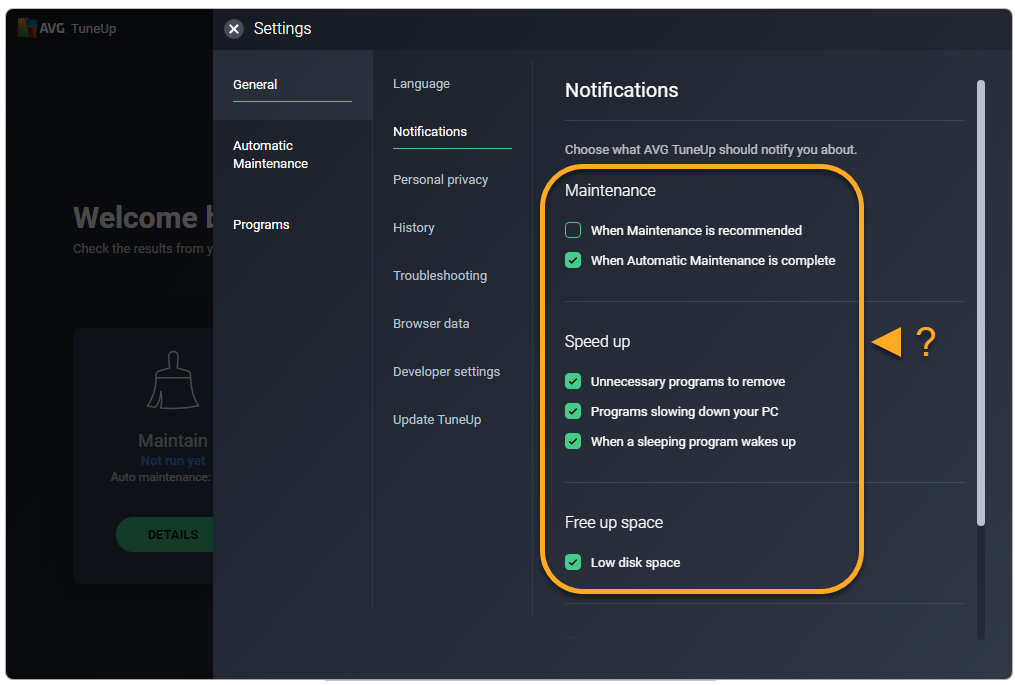Nella maggior parte dei prodotti AVG vengono visualizzate notifiche relative ad attività dell'applicazione, aggiornamenti di prodotti e avvisi. Per disattivare le notifiche pop-up o bloccare le offerte relative ad altri prodotti, seguire le istruzioni del prodotto in tuo possesso presenti in questo articolo.
- AVG Internet Security 23.x per Windows
- AVG AntiVirus FREE 23.x per Windows
- AVG Internet Security 20.x per Mac
- AVG AntiVirus 20.x per Mac
- AVG AntiVirus Pro 23.x per Android
- AVG AntiVirus 23.x per Android
- AVG AntiTrack 2.x per Windows
- AVG AntiTrack 1.x per Mac
- AVG Battery Saver 20.x per Windows
- AVG BreachGuard 21.x per Windows
- AVG BreachGuard 1.x per Mac
- AVG Driver Updater 23.x per Windows
- AVG Secure Browser PRO 118.x per Windows
- AVG Secure Browser 118.x per Windows
- AVG Secure Browser 118.x per Mac
- AVG Secure Browser PRO 7.x per Android
- AVG Secure Browser 7.x per Android
- AVG Secure VPN 5.x per Windows
- AVG Secure VPN 1.x per Mac
- AVG Secure VPN 2.x per Android
- AVG TuneUp 23.x per Windows
- AVG TuneUp Premium 2.x per Mac
- AVG Cleaner 23.x per Android
- AVG Alarm Clock Xtreme 7.x per Android
- Microsoft Windows 11 Home / Pro / Enterprise / Education
- Microsoft Windows 10 Home / Pro / Enterprise / Education - 32/64 bit
- Microsoft Windows 8.1 / Pro / Enterprise - 32/64 bit
- Microsoft Windows 8 / Pro / Enterprise - 32/64 bit
- Microsoft Windows 7 Home Basic / Home Premium / Professional / Enterprise / Ultimate - Service Pack 1 con aggiornamento cumulativo Convenience Rollup, 32/64 bit
- Apple macOS 14.x (Sonoma)
- Apple macOS 13.x (Ventura)
- Apple macOS 12.x (Monterey)
- Apple macOS 11.x (Big Sur)
- Apple macOS 10.15.x (Catalina)
- Apple macOS 10.14.x (Mojave)
- Apple macOS 10.13.x (High Sierra)
- Apple macOS 10.12.x (Sierra)
- Apple Mac OS X 10.11.x (El Capitan)
- Google Android 8.0 (Oreo, API 26) o versione successiva